 Онлайн-рисование на компьютере: обзор уникальных сервисов
Онлайн-рисование на компьютере: обзор уникальных сервисов Здравствуйте!
Здравствуйте!
С одной стороны подсветку весьма просто включить — достаточно использовать спец. сочетание клавиш; однако, с другой — далеко не всегда она сразу же загорается и корректно работает... 👀
В виду ряда вопросов по этой теме - решил собрать в одну заметку сразу несколько типовых проблем, и ответить на них здесь.
Думаю, пробежавшись по заметке - многие неискушенные пользователи смогут всё же настроить и включить подсветку самостоятельно 👌 (и нормально "работать" в темное время суток).
*
👉 Добрый совет!
Если вы используете клавиатуру в ночное время для набора текста, редактирования таблиц и другой "утомительной" работы — рекомендую всё же включать освещение в комнате (т.к. работа в таких условиях создает высокую нагрузку на глаза, что может быстро привести к их усталости и пр. проблемам...).
*
👉 Важно!
У некоторых ноутбуков (клавиатур) очень тусклая подсветка и ее можно увидеть только в темном помещении (если у вас в комнате светло — работает она или нет вы можете не заметить вовсе!).
*
Содержание статьи📎
«Разбираемся» с подсветкой
Как включить её
Как правило для включения подсветки на клавиатуре есть спец. клавиша. Чаще всего это одна из функциональных клавиш: F1- F9 (иногда "пробел"). Обычно, на этой клавише есть соответствующий значок (![]() ). Нажимать ее нужно совместно с Fn.
). Нажимать ее нужно совместно с Fn.
Ниже приведу несколько примеров от разных производителей ноутбуков.
*
ASUS (Acer аналогично)
Достаточно зажать клавишу FN и нажать F4 (F3) для прибавления/убавления яркости подсветки. Всего есть три режима работы подсветки:
- очень яркий;
- нормальный;
- низкая яркость.
Разумеется, на низкой яркости заметить работу подсветки можно только в темном помещении!
Кстати, имейте ввиду, что подсветка отнимает ≈3-5% заряда батареи. Т.е. ноутбук с ней проработает чуть меньше по времени...
*
HP
У подавляющего большинства ноутбуков от HP (оснащенных подсветкой) клавиша ее включения - F5 (F4). Нажимать ее, возможно, придется совместно с FN (в зависимости от режима работы клавиатуры, выбранного в BIOS).
*
Lenovo
У производителя этой марки подсветка включается с помощью клавиш пробел и ESC (в зависимости от линейки). Нажимать их нужно совместно с Fn.
Примечание: если на этих двух клавиш нет значка "подсветки" — то ваша модель ноутбука не поддерживает эту возможность.
*
Dell
У ноутбуков Dell подсветка включается по клавише F10 (или F6, или, что еще реже, клавишей "стрелка-вправо").
Примечание: если функциональные клавиши не сработают — обратите внимание, что у Dell они могут быть заблокированы. Чтобы вкл. их — нажмите на сочетание Fn+ESC ![]() , и повторите попытку... 👌
, и повторите попытку... 👌
*
Что делать, если подсветка не работает
👉 Удостоверьтесь, что ваша модель ноутбука с подсветкой
Если на функциональных клавишах и на "пробеле" нет значка подсветки — перепроверьте, что ваша модель ноутбука поддерживает данную опцию (не раз сталкивался, когда пользователи "обманывались" при покупке... а потом искали "заветную клавишу").
Проще всего это сделать так: определить 👉 точную модель ноутбука (ссылка в помощь), а затем на официальном сайте посмотреть функции устройства (или хотя бы на Яндекс-Маркете, например).
*
👉 Попробуйте подключить ноутбук к сети, зарядить батарею
Дело в том, что у некоторых ноутбуков подсветка отключается, если заряд батареи достиг определенного процента (в целях экономии, чтобы ноутбук проработал дольше).
Для диагностики: хорошо бы подключить устройство к сети, и подзарядить его... (а потом уже разбираться с проблемной подсветкой 👌).
*
👉 Проверьте, установлены ли драйвера
У ряда ноутбуков на клавиатуру есть "отдельные" драйвера (после установки которых и начинают работать доп. функции, как та же подсветка).
Например, так у ASUS - нужен пакет ATKPackage. Разумеется, Windows 10 по умолчанию этот пакет не устанавливает...
Совет здесь простой: либо "вручную" загрузите с сайта производителя вашего ноутбука пакет драйверов и установите оные (либо воспользуйтесь спец. утилитами, ссылка ниже).
👉 В помощь!
10 Лучших программ для автоматического обновления драйверов - см. мою подборку
*
👉 Работает ли у вас кнопка FN (что с другими функциями)
В некоторых случаях не удается включить подсветку из-за того, что кнопка FN на ноутбуке не работает. Проверьте, работают ли другие функции: можно ли увеличить громкость, изменить яркость экрана и пр.
Кроме этого, обратите внимание на клавишу ESC — на некоторых устройствах может стоять "блокировка" использования функциональных клавиш. Чтобы ее отключить — нажмите сочетание FN+ESC ![]() .
.
👉 В помощь!
Не работает Fn и функциональные клавиши F1÷F12 на ноутбуке.
*
👉 Не стоит ли в центре управления питанием режим экономии
У ряда ноутбуков (например, от Sony, Lenovo и пр.) может быть своя доп. панель управления питанием. И если в ней выставлен режим экономии заряда батареи — подсветка может не работать! 👇
Перепроверьте, не установлена ли у вас подобная панель, и какие настройки в ней выставлены...
*
👉 В BIOS / UEFI может быть выставлено ограничение на работу подсветки
Еще одно ограничение работы подсветки можно выставить в BIOS (хотя по умолчанию эта "штука" отключена!). Для исключения подобного вопроса — желательно попробовать 👉 сбросить настройки BIOS в оптимальные.
Примечание: на скриншоте ниже показано меню настроек Advanced ноутбука от Sony. Параметр Keyboard Backlight как раз-таки отвечает за работу подсветки (и чтобы она работала — он должен быть включен, т.е. быть в режиме Enabled! 👇).
*
А что, если ноутбук исправен, но подсветка тухнет каждые 1-2 мин.
В некоторых ноутбуках есть "неприятная" штука: если клавиатура не используется в течении нескольких минут — подсветка тухнет / происходит авто-отключение (и ее заново надо включить с помощью спец. сочетания, например, FN+F4).
Как отключить "эту автоматику" — я не нашел... (видимо производитель "забыл" добавить в BIOS эту опцию...).
Хотя, у ряда ноутбуков от MSI, например, работу подсветки можно подредактировать с помощью спец. утилиты, устанавливающейся вместе с драйверами...
*
Если вы решили вопрос иначе — поделитесь в комментариях!
Заранее благодарю!
Удачи!
😉
Другие записи:

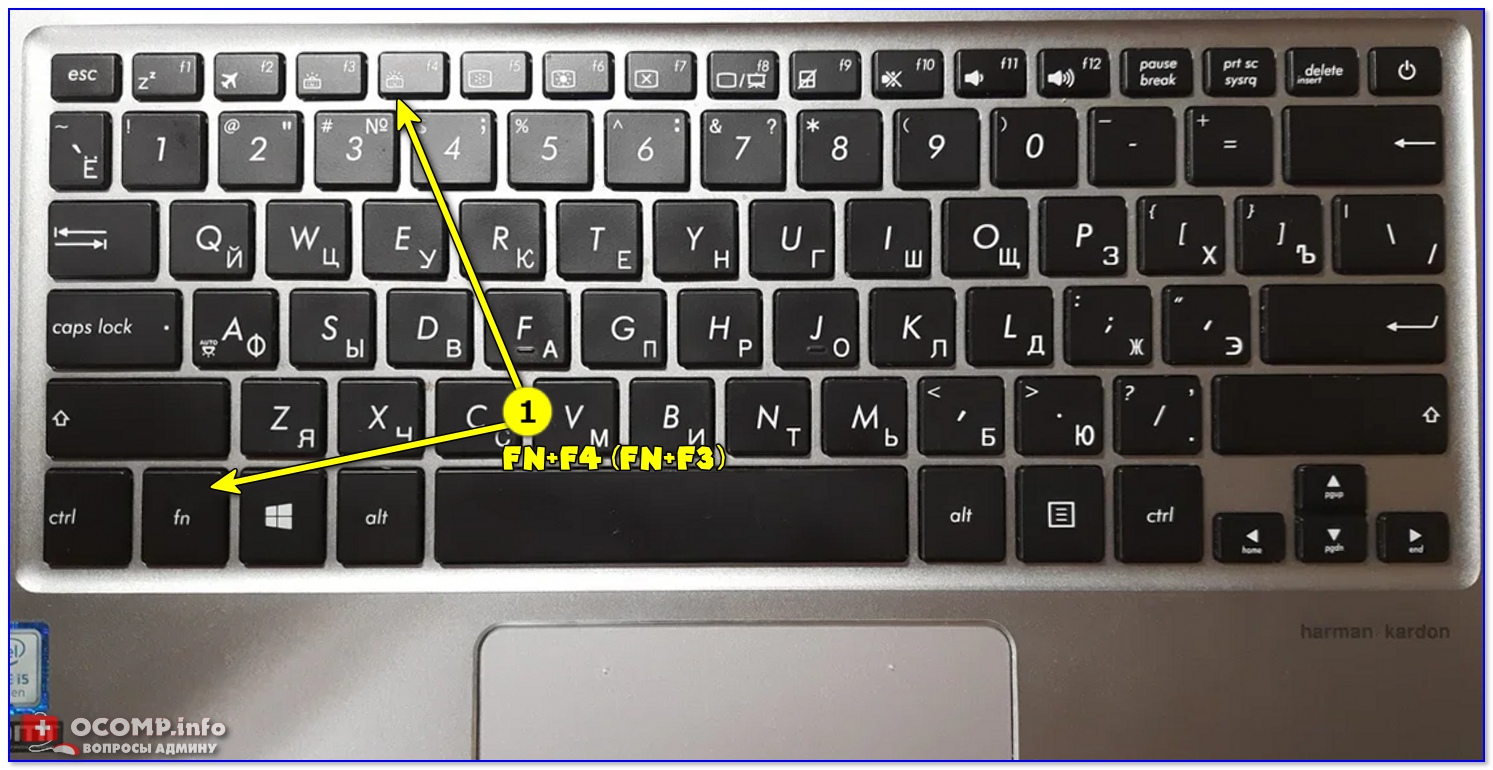


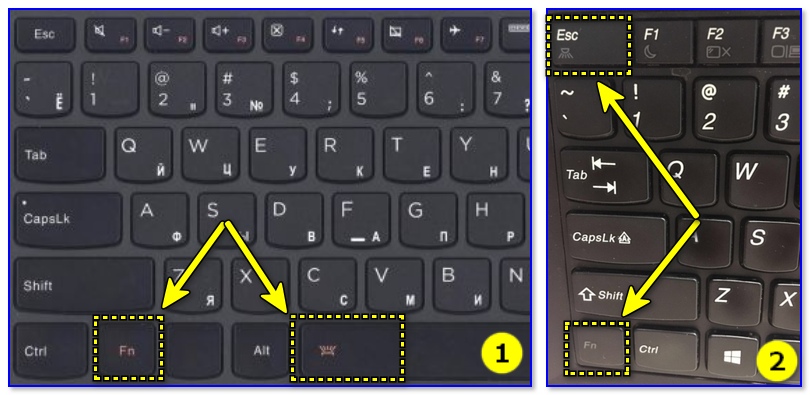
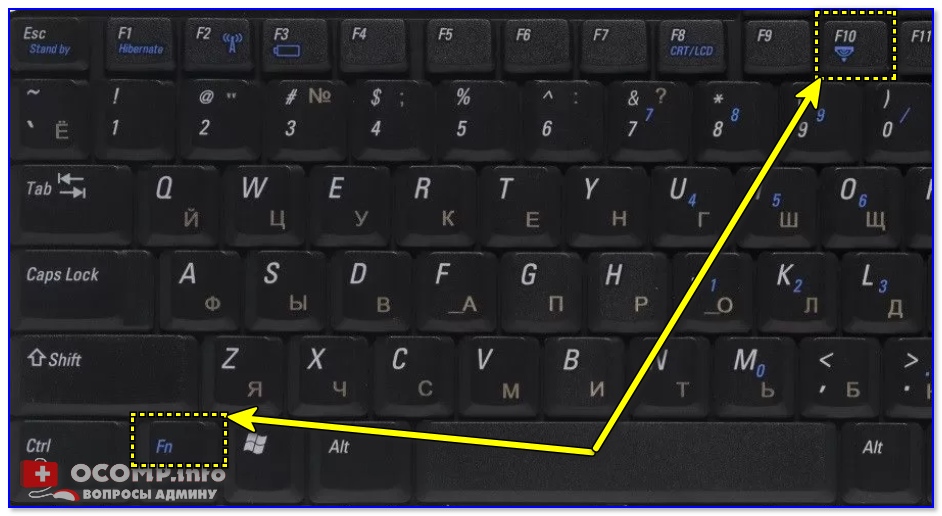
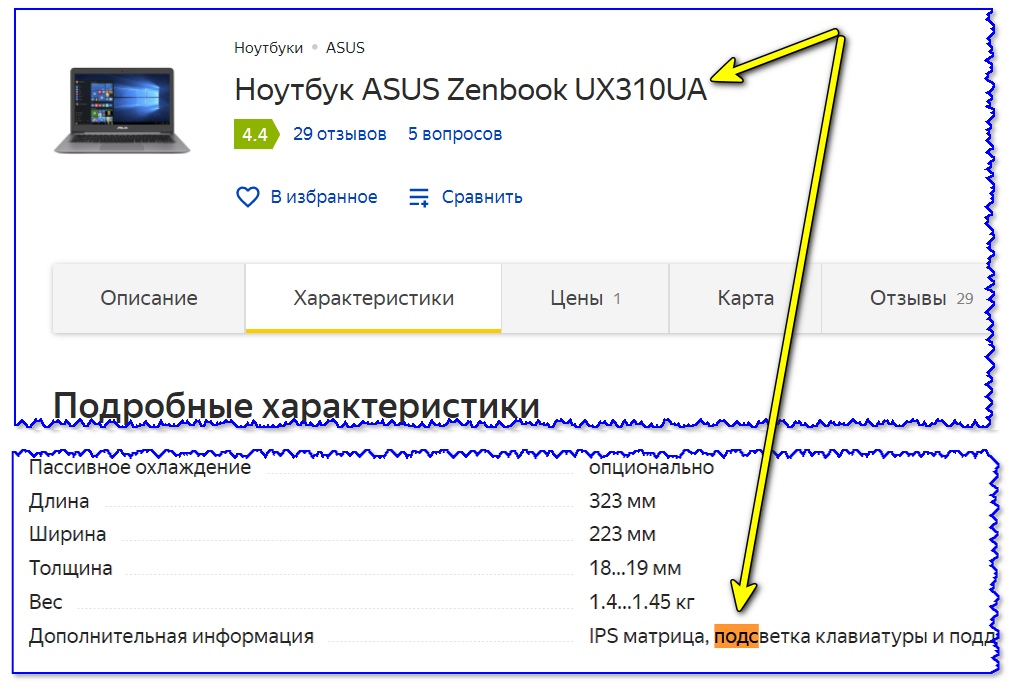
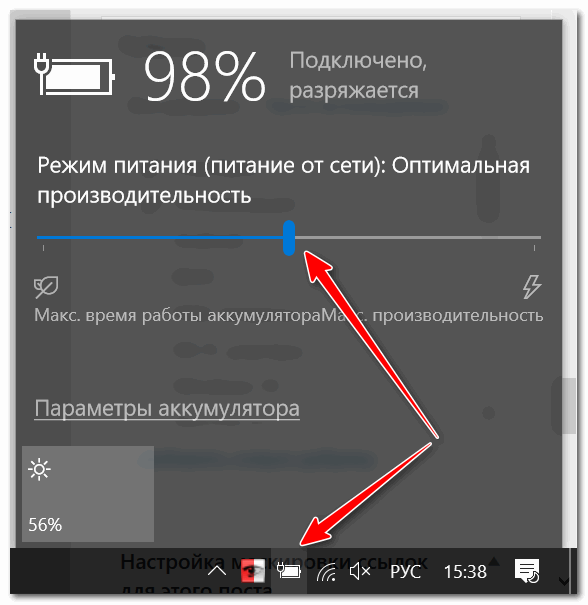


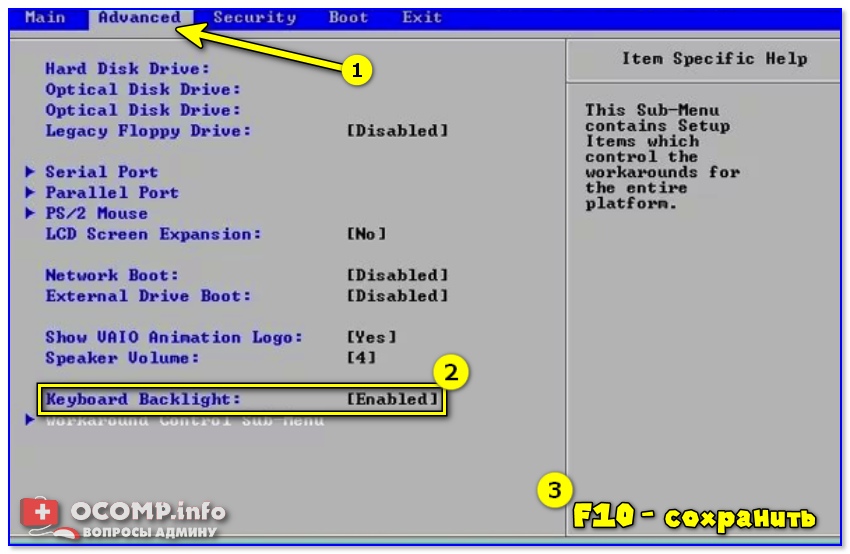
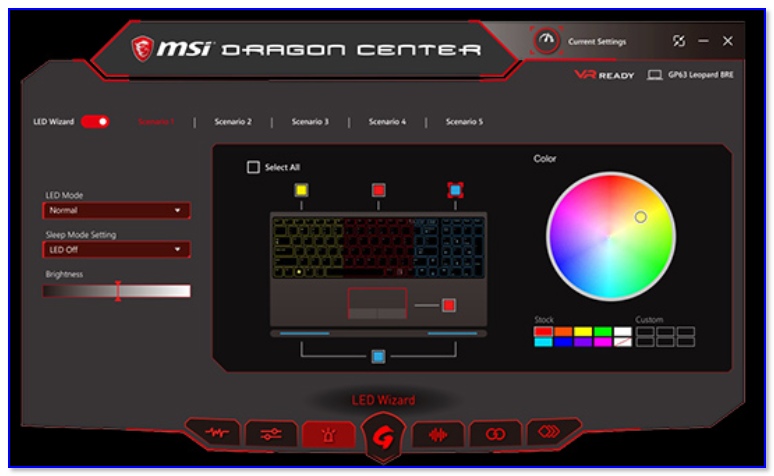










У некоторых Asus Fn + стрелка вверх...
Подсветка клавиш на ноуте есть. Но я ночью пользуюсь беспроводной мышью и программкой виртуальная клавиатура. Удобно.
А если нет подсветки, как включить?
Как же вы ее включите, если ее нет?
Настольную лампу светодиодную можно купить (их довольно много сейчас).
Что делать если подсветка в режиме сна на ноутбуке (ASUS) работает, но при выходе из режима сна перестает?
После выхода из сна подсветку нужно включать горячими клавишами и она работает, или вообще не реагирует ни на что и никак?
Если второй случай - проверьте драйвера и настройки BIOS (там интервал может быть).
Для ноутбуков dell.
Разобрался сам еле-еле... На dell g7 7700 подсветка вроде как включается по fn+f7, но по факту ничего не происходило (через BIOS тоже не включалась).
Есть такая программка — alienware centre. Вот там под заголовком "fx-настройка клавиатуры" — есть возможность настройки подсветки (причем, разными цветами). Вот только так и получилось решить вопрос, рекомендую.
Подсветка клавиатуры — это дешёвый понт! Ни "работать" за компьютером, ни просматривать телевизор в темноте НЕЛЬЗЯ! Буквально за несколько лет зрение сильно ослабнет! Всегда должно быть хоть какое-то освещение вокруг...
Помните эффект, когда со света в темноту входите и наоборот? А ночью ваши глаза испытывают его тысячи раз! Глазные мышцы устают от этого очень сильно (они даже во время сна не расслабляются). Думайте, прежде чем погасить свет в помещении.
Доброго времени.
Да, Александр, если речь идет о длительной работе/просмотре — вы правы, и я с вами согласен. Но подсветка может пригодиться для не продолжительных сеансов...
У меня ноут сгорел
Из-за попытки включить подсветку? Непонятен смысл...